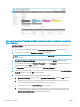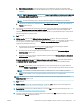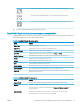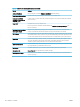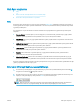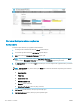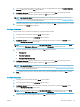HP Color LaserJet Enterprise MFP M681, M682 - User Guide
İkinci
adım: SharePoint
®
'e Kaydet özelliğini etkinleştirin ve bir SharePoint'e Kaydet Hızlı
Ayar'ı oluşturun
SharePoint'e
Kaydet özelliğini etkinleştirmek ve bir SharePoint'e Kaydet Hızlı Ayar'ı oluşturmak için aşağıdaki
adımları takip edin:
1
. En üstteki gezinme sekmelerini kullanarak Tarama/Dijital Olarak Gönderme seçeneğine tıklayın.
2
. Soldaki gezinme bölmesinde SharePoint®'e Kaydet öğesine tıklayın.
NOT: Hızlı Ayarlar, yazıcının
Giriş ekranı'ndan veya yazıcıdaki Hızlı Ayarlar uygulamasından erişilebilen
kısayol işleridir.
3
.
SharePoint®'e
Kaydetmeyi Etkinleştir seçeneğini belirleyin ve ardından Uygula düğmesine tıklayın.
4. Sol
taraftaki gezinti bölmesindeki SharePoint®'e Kaydet alanında, Hızlı Ayarlar öğesine tıklayın. Hızlı Ayar
Sihirbazı'nı başlatmak için Ekle'ye tıklayın.
5
. Bir Hızlı Ayar Adı (örneğin, "Sharepoint'e Tara") ve bir Hızlı Ayar Açıklaması girin.
6. Yazıcı kontrol
panelinde bir Hızlı Ayar seçtikten sonra ne olacağını belirlemek üzere bir Hızlı Ayar Başlatma
Seçeneği belirleyin ve ardından İleri düğmesine tıklayın.
7
. Yolu SharePoint klasörüne eklemek için aşağıdaki adımları kullanın.
a. SharePoint®
Yolu Ekle sayfasını açmak için SharePoint® Hedef Ayarları sayfasında Ekle'ye tıklayın.
b
. Başka bir tarayıcı penceresi açın, kullanılacak SharePoint klasörüne gidin ve ardından bu tarayıcı
penceresinden SharePoint klasörüne ilişkin klasör yolunu kopyalayın.
c. SharePoint klasörü yolunu SharePoint® Yolu:
alanına yapıştırın.
d. Varsayılan olarak yazıcı, yeni dosyayla aynı ada sahip mevcut dosyanın üzerine yazar. Mevcut bir
dosy
ayla aynı adı taşıyan yeni bir dosyaya güncelleştirilmiş bir saat/tarih damgası verilmesi için
Mevcut dosyaların üzerine yaz seçeneğinin işaretini kaldırın.
118 Bölüm 6 Tarama TRWW